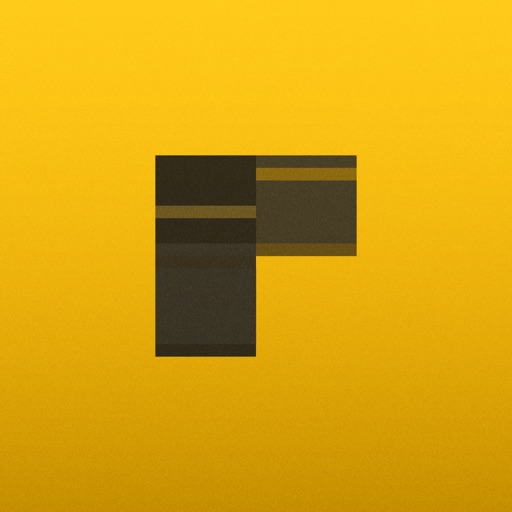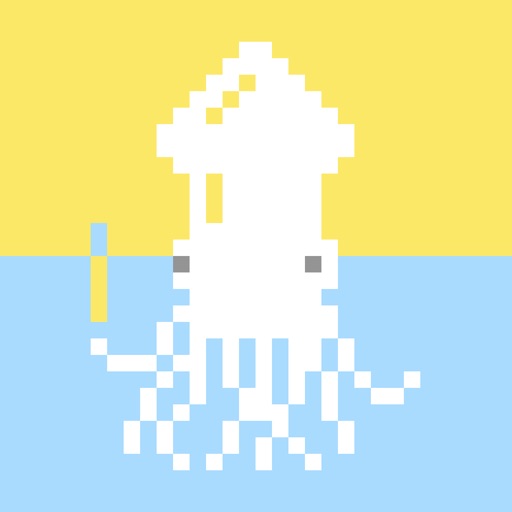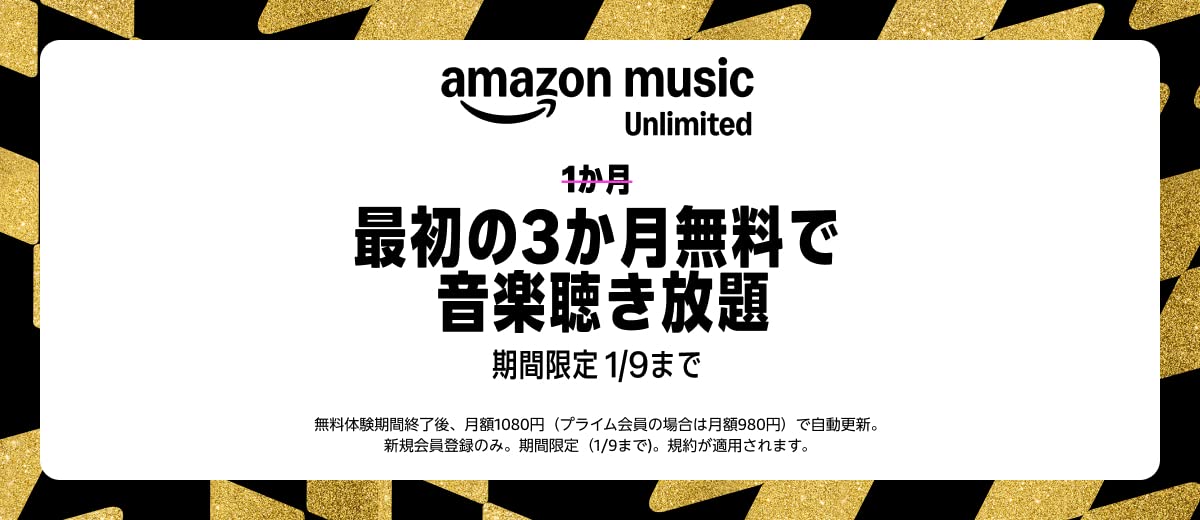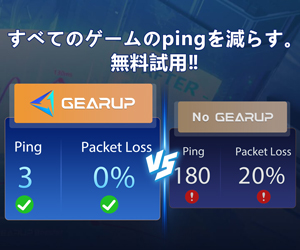記事はアフィリエイト広告を含む場合があります。
どうも! 天狗宇です!
今回は写真や画像をドット絵に変換してくれる『ドット絵変換おすすめアプリ』をご紹介していきたいと思います。
ドット絵とは『1pixel』単位を用いて描かれるイラストのことです。通常の画像とは異なり、独特でレトロ風なところが魅力的になっていますね。
実際にドット絵を描くと大変な労力が必要になりますが、『ドット絵変換アプリ』を使えば読み込むだけで写真や画像を『ドット絵化』することができますよ。

今回はフリー画像サイト「ぱくたそ」様より、こちらの写真を元にドット絵化を行っていきたいと思います。
実際に使った感想を交えて『ドット絵変換おすすめアプリ』をご紹介していきます。
両対応、Android専用、iPhone専用とOS別に実践していきますね。
目次
ドット絵変換おすすめアプリ【Android&iPhone 両OS対応2選】
1.ドット絵メーカー
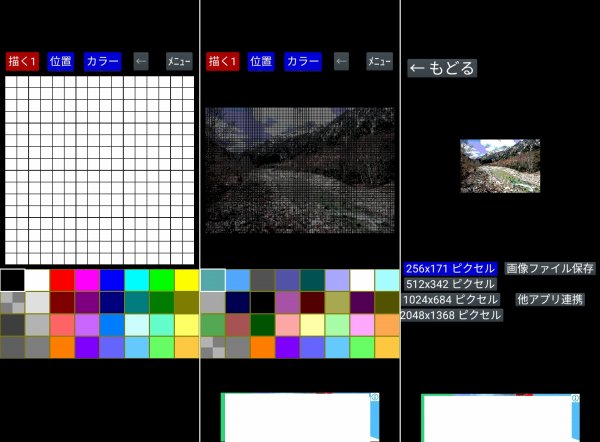
写真をインポートしてドット絵化できる両OS対応の変換アプリ!
シンプルな機能でドット絵の作成が行えるスマホアプリです。
インポートした写真をドット絵化できるほか、アニメーションGIFの作成にも対応しています。直感的で分かりやすく描けることに加えて、カラーの調整を細かく変更できる点も嬉しいですね。
描いている途中でもキャンバスサイズの変更が可能(8~256ピクセルの間)なので、途中からもっと大きいドット絵を描きたくなってもサイズを切り替えることができますよ。
ピンチイン・アウトにも対応しており、細部まで拘りたい方には有り難い機能です。作成したドット絵はPNG形式の画像でエクスポートが可能になっています。

©ドット絵メーカー でドット絵変換を行った画像
実際に料理の画像を読み込んでみましたが良い感じにドット絵化されましたね。下にある広告も邪魔にならず使いやすいです。
希望者には200円(プレミアム)で広告を削除できる点もGood。手軽に楽しめるドット絵変換におすすめのアプリです。
- 写真や画像をドット絵に変換可能
- キャンバスサイズの変更もOK
- 軽くて使いやすいドット絵変換アプリ
2.8bit Painter – ドット絵アプリ
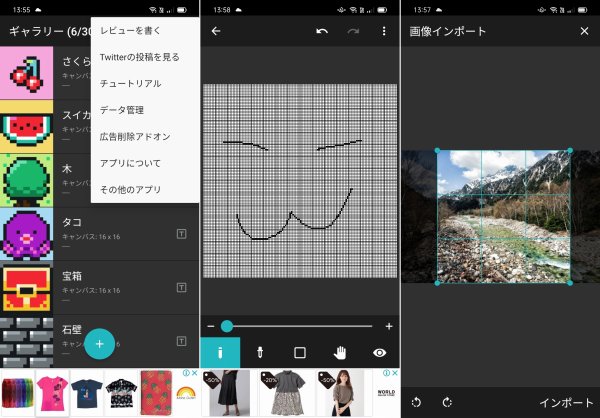
写真・画像をドット絵に変換できるおすすめアプリ!
ドット絵作成と既存の画像を変換できるスマホアプリです。
キャンパスの拡大と縮小を「ズームスライダー」でカンタンに行えるほか、ピンチインとピンチアウト機能に対応しています。
キャンパスを透明や不透明に切り替えたり、バケツ機能で背景を塗りつぶすなど便利な機能が存在していますよ。色を取得するスポイトと細かな部分に手が届くところが嬉しいですね。
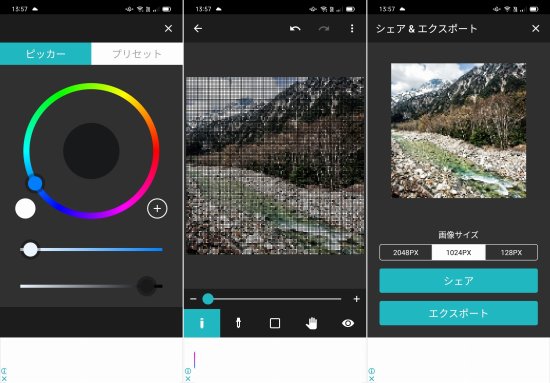
©8bit Painter 実際にドット絵化を行っている画像
色相や彩度を変更して色の作成を行うことも可能です。データ管理画面では作品を外部ストレージにエクスポートできるほか、インポートにも対応していますよ。
「広告削除アドオン」を購入することで広告を非表示に出来るのが嬉しいですね。ドット絵を作るのに便利なドット絵変換おすすめアプリです。
- シンプルで使いやすいドット絵エディタ
- ドット絵作成や写真・画像の変換がカンタンに可能
- ストア評価レビューの高い変換おすすめアプリ
ドット絵変換おすすめアプリ【Android用2選】
1.8Bit Photo Lab, Retro Effects
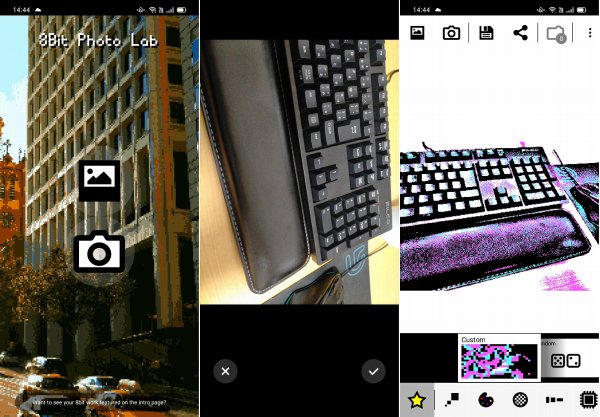
レトロ感たっぷりのエフェクトが魅力的なドット絵変換アプリ!
鮮やかで味のあるドット絵へ変換できるアプリ。
カメラを起動して撮影した写真をドット絵に変換可能なほか、スマホに保存してある画像をカンタンにドット絵化することができますよ。
他の変換アプリよりも色彩が豊かになっており、独特の味を感じることができますね。画像の保存はもちろん、SNSへのアップロードも可能になっています。
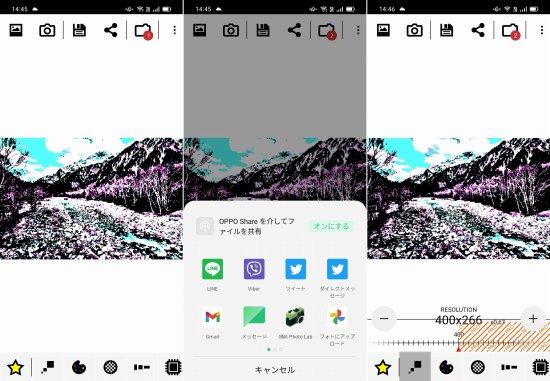
©8Bit Photo Lab, Retro Effects 実際の加工画面
『RESOULTION』をスライドさせることで細かな設定が可能なほか、ワンタップで簡単に画像の変換や調整が行える点が嬉しいですね。
忠実にドット絵化するよりも『レトロ感を強くしたい』方におすすめです。
- サクッと写真や画像をドット絵に変換
- 味のある色彩豊かな変換が魅力的
- レトロ感を求める方におすすめのドット絵変換アプリ
2.Pic2Pix – Picture to Pixel Art
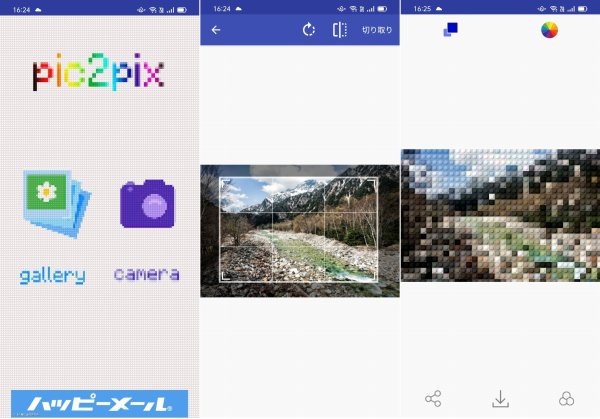
丸ブロックやタイル風のドット絵へ変換できるAndroidアプリ!
カメラで撮影した画像や読み込んだ画像をドット絵へ変換できるアプリ。
シンプルな機能に加えて、直感的に操作可能なところがポイント。ギャラリーをタップすれば画像の読み込みが可能なほか、カメラをタップすれば撮影モードに入ります。
撮影したらそのまま直ぐにドット絵へ変換できるところが良いですね。ドット絵へ変換する際に『デザイン』を選択可能になっており、レゴ風、Circle、タイルなど様々な種類が用意されていますよ。
スワイプして種類を選び、タップするだけでドット絵化されるのが面白いです。ただし、一部の変換機能は有料プランでないと使用することができません。
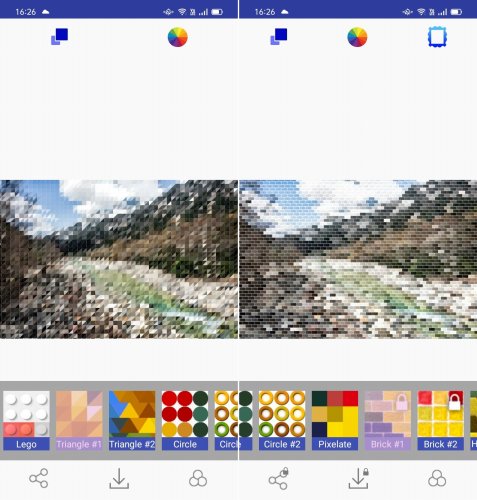
©Pic2Pix 変換後の写真・画像
普通のドット絵じゃ物足りない方、少しクセのあるドット絵変換を求めている方におすすめのアプリですね。無料機能だけでも十分使えるので、気になった方はチェックしてみてください。
- シンプルでサクッと使えるドット絵変換アプリ
- 多彩なスタイルでドット絵化が可能
- 個性の強い変換アプリを探している方に
ドット絵変換おすすめアプリ【iPhone用4選】
1.Retrospecs
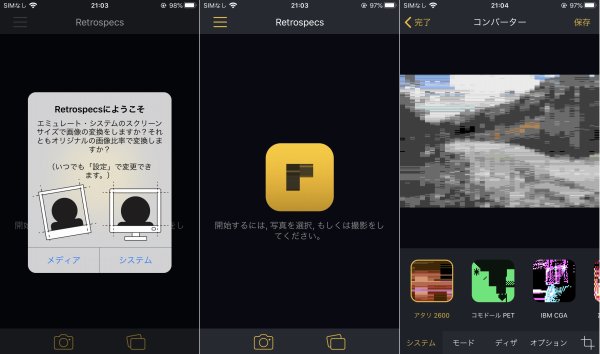
多彩なモードが存在!画像をドット絵に変換するスマホアプリ!
豊富なドットモードが存在するスマホアプリです。
カメラ撮影と画像読み込みの2種類に対応しており、サクッと手元の画像をドット絵化することが可能です。何と言っても多彩な加工モードが存在している点が素晴らしいですね。
モノトーンのモザイクが掛かったような「アタリ」、緑一色にドット絵化できる「コモドール」、奥行きがあり鮮やかな画像になる「富士通 FM-7」など、各モードに個性があり見ていて飽きずに楽しめますよ。
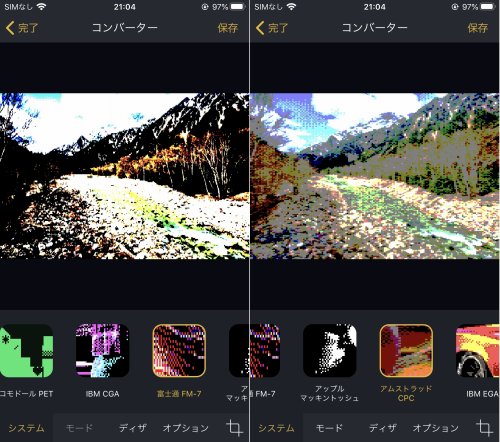
©Retrospecs でドット絵に変換した画像
セピア調になるシークレット・パレット、16色に絞れるダイナミック・パレットに加えて、ディザレベルの変更も可能です。写真を色んな色調でドット絵化したい方に向いていますね。
明るさの補正やコントラストの強調にも対応。一部は有料の機能になりますが、無料でも充分に使えるシンプルなドット絵変換おすすめアプリです。
- 複雑な操作を必要としないiPhone用アプリ
- 多彩な加工と調整が行えるので面白い
- iPhoneで写真をドット絵化したい方へ
2.Pixel Art Camera
![]()
写真をピクセルアート化できるドット絵変換アプリ!
アーティスティックな雰囲気とレトロ感が魅力あるカメラアプリ。
様々なフィルターが存在しているほか、特殊なエフェクトを掛けて写真や動画の撮影を行うことができます。
ライブフィルターの効果を掛けた状態で撮影を行えるのが凄いですね。リアルタイムに効果を確認した後、気に入ったフィルターを掛けて撮影できるので楽に使えますよ。
当然、すでに持っている画像にフィルターを掛けて「ピクセルアート化」することも可能です。
©Pixel Art Camera
美麗で繊細さを感じさせるアーティスティックな変換に味がありますね。アート感を求める方に超おすすめのドット絵変換アプリです。
- アート風のドット絵変換が楽しめるアプリ
- 多彩なスタイルとリアルタイムのエフェクトが良い感じ
- 一部のPRO機能は有料
3.Dottable
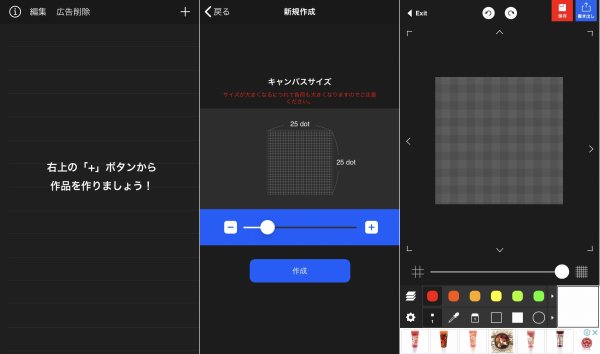
レイヤーの管理が簡単にできるドット絵変換おすすめアプリ!
シンプルな操作性に加えて、レイヤーの編集が行えるドット絵アプリです。
キャンバスサイズは最小で「5x5」から「120x120」まで対応しているほか、アニメーションGIFの書き出し機能が搭載されています。
画面左下にある「レイヤー」をタップして編集画面を開き、次に画像をタップすれば『画像をドット絵に変換』の項目が表示されますよ。あとはスマホに保存してある画像を選択するだけでドット絵化が行えますね。
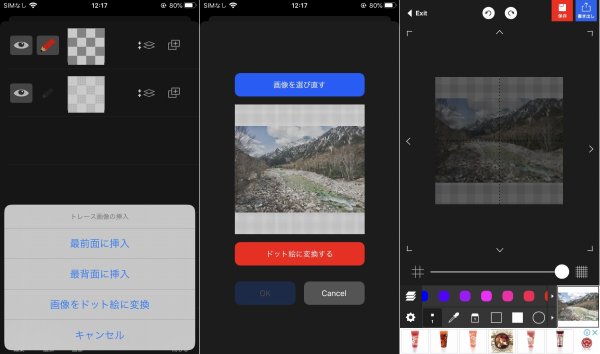
©Dottable
空き容量が300MB必要と少し重めになりますが、丁寧に作られている印象を受けます。ドット絵化された画像も見やすくキレイに馴染んでいますよ。
シンプルかつ高機能なおすすめのドット絵変換アプリです。
- シンプルで高機能なドット絵変換アプリ
- キレイに写真・画像を読み込んでドット絵化
- iPhoneを使っている方におすすめ
4.Pixelable – ドット絵エディター
![]()
ドット絵を簡単に作成できるドット絵エディターアプリ!
写真を読み込んでドット絵に変換できるアプリです。
複数のファイルを保存したり、カメラロールにドット絵を書き出すことができます。新規作成でゼロからドット絵の作成が行えるほか、既に持っている写真や画像をドット絵に変換することが可能ですよ。
ペン、スポイト、消しゴム、バケツと基本的な機能は押さえられています。キャンバスの幅や高さを決められることに加えて、グリッド表示のON・OFF、ズームコントローラーの表示、レイヤーの編集を行うことができますね。
©Pixelable
変換はシンプルで特別なフィルターなどは存在していません。シンプルにサクッとドット絵化を試したい方におすすめのドット絵変換アプリです。
- 新規作成と既存画像のドット絵変換に対応
- シンプルで分かりやすい機能が良い
- 取り敢えずドット絵化を試したい方に
ドット絵変換おすすめアプリのまとめ
以上、ドット絵変換におすすめのアプリをまとめてご紹介させて頂きました!
特別に難しい操作を必要とせず、手軽にドット絵へと変換できるところが嬉しいですね。ドット絵になった際の雰囲気をカンタンに知ることができますよ。
技術的な用途にはもちろん、ちょっとした遊びにも使えそうなアプリです。
気になったドット絵変換アプリから試してみてください。
最後まで読んで頂きありがとうございました。加工アプリに関連する記事もあわせてどうぞ。